如何修复 Google 表格中的公式解析错误
来源:云东方
时间:2023-04-25 16:54:46 280浏览 收藏
偷偷努力,悄无声息地变强,然后惊艳所有人!哈哈,小伙伴们又来学习啦~今天我将给大家介绍《如何修复 Google 表格中的公式解析错误》,这篇文章主要会讲到等等知识点,不知道大家对其都有多少了解,下面我们就一起来看一吧!当然,非常希望大家能多多评论,给出合理的建议,我们一起学习,一起进步!
- 点击进入:ChatGPT工具插件导航大全
什么是 Google 表格中的公式解析错误?
当应用程序无法处理公式中的说明时,Google 表格中会出现公式解析错误。这通常是因为公式本身有问题,或者公式引用的单元格有问题。
Google 表格中有许多不同类型的公式解析错误。在 Google 表格中修复公式解析错误的方法取决于您的公式产生的错误类型。
我们将在下面查看一些最常见的公式解析错误以及如何修复它们。
如何修复#ERROR!谷歌表格中的错误
#错误!当 Google 表格无法理解您的公式但不确定问题出在哪里时,就会出现公式解析错误。当您在电子表格中看到公式解析错误时,您可以通过将鼠标悬停在单元格右上角的红色小三角形上来查看有关该错误的更多信息。
对于以下许多错误,这将提供有关错误原因的一些有用信息。在#ERROR的情况下!公式解析错误,此框没有提供任何我们不知道的信息。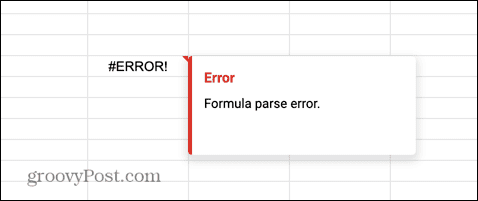
不幸的是,#ERROR!是最难修复的公式解析错误之一。您将无事可做,原因可能是许多不同的问题之一。
如果您的公式很复杂,那么找出#ERROR 的原因!信息可能具有挑战性——但并非不可能。
修复#ERROR!谷歌表格中的消息:
- 单击包含公式的单元格。
- 通过公式检查您是否缺少任何运算符。例如,缺少+号可能会导致此错误。
- 检查开括号的数量是否与闭括号的数量相匹配。
- 检查您的单元格引用是否正确。例如,使用A1 A5而不是A1:A5的公式会产生此错误。
- 看看你是否在公式中的任何地方都包含了$符号来引用货币。此符号用于单元格的绝对引用,因此如果使用不当可能会导致此错误。
- 如果您仍然找不到错误的来源,请尝试从头开始重新创建您的公式。当您开始在 Google 表格中输入任何公式时,请使用出现的帮助程序,以确保您的公式具有正确的语法。
如何修复 Google 表格中的 #N/A 错误
当您要查找的值或字符串在给定范围内未找到时,会发生#N/A错误。这可能是因为您正在寻找不在列表中的值,或者因为您输入了错误的搜索键。
通常在使用 VLOOKUP 和 HLOOKUP 等函数时会发现此错误。好消息是,将鼠标悬停在红色三角形上通常会给您一些有关如何解决问题的有用信息。
要修复 Google 表格中的 #N/A 错误:
- 将鼠标悬停在显示错误的单元格中的红色三角形上。
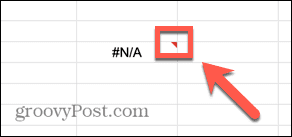
- 您应该会看到有关错误原因的一些信息。
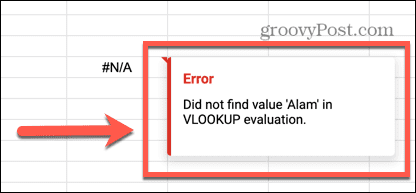
- 在此示例中,公式正在搜索名称“Alam”,但列表中名称的正确拼写是“Alan”。
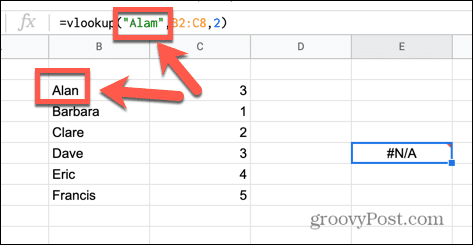
- 更正公式中的拼写,错误消失。
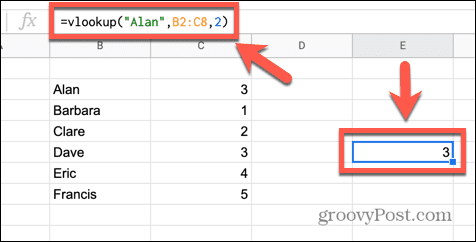
- 其他可能的错误原因可能是您的数据不包含您要查找的搜索键,或者您输入了错误的范围。重新检查您的公式以确保每个部分都是正确的,并且应该修复您的错误。
如何修复#DIV/0!谷歌表格中的错误
当您使用涉及数学除法的公式时,此错误很常见。该错误表明您正在尝试除以零。这是 Google 表格无法执行的计算,因为从数学上讲,答案是未定义的。
修复#DIV/0!谷歌表格中的错误:
- 单击包含错误的单元格。
- 在公式中查找除号 ( / )。
- 突出显示该符号右侧的部分,您应该会看到突出显示区域上方弹出一个值。如果此值为零,则您突出显示的部分是#DIV/0!
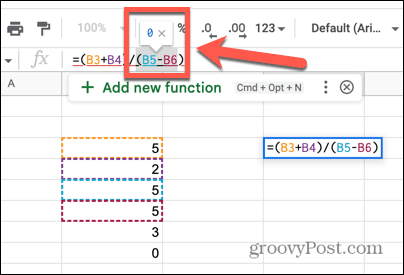
- 对公式中的任何其他部分重复此操作。
- 当您找到所有除以零的实例时,更改或删除这些部分应该会消除错误。
- 使用在计算中使用除法的函数(例如AVERAGE )时,您也可能会收到此错误。
- 这通常意味着您选择的范围不包含任何值。
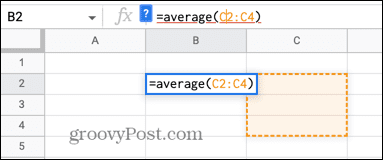
- 改变你的范围应该可以解决这个问题。
如何修复#REF!谷歌表格中的错误
#REF !错误意味着您的公式中有无效的单元格引用。这可能是因为您指的是不存在的单元格,因为您指的是所选范围之外的单元格,或者因为您有循环引用。将鼠标悬停在红色三角形上会告诉您哪些问题导致了您的错误。
参考不存在#REF!错误
当您将鼠标悬停在错误单元格上时,您可能会看到引用不存在的消息。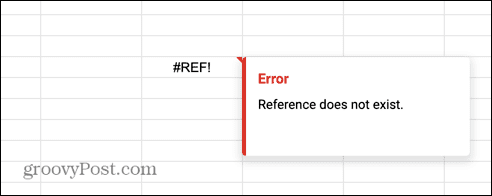
如果您看到此错误,则表示您的公式中引用的至少一个单元格不再存在。如果您删除包含公式中引用的单元格的行或列,通常会发生这种情况。
修复不存在的引用#REF!错误:
- 单击包含错误的单元格。
- 寻找#REF!在公式本身内。
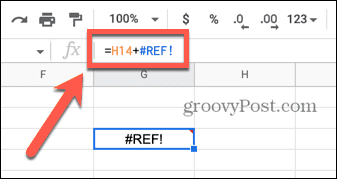
- 将公式的这一部分替换为值或有效的单元格引用。
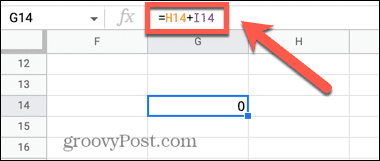
- 该错误现在将消失。
超出范围#REF!错误
如果将鼠标悬停在包含错误的单元格上,您可能会看到一条消息,说明公式计算结果超出范围。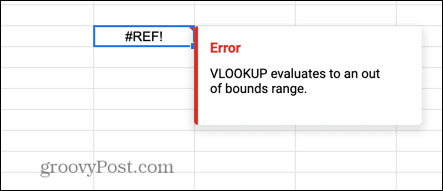
这意味着您的公式指的是未包含在您指定的范围内的单元格。
修复越界范围#REF!错误:
- 单击包含错误的单元格。
- 检查该单元格中的公式以获取对范围外单元格的任何引用。
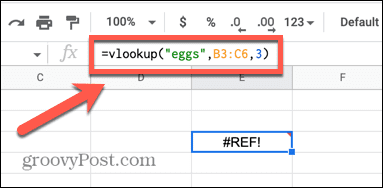
- 在此示例中,范围引用列 B 和 C 中的值,但要求公式从范围中的第三列返回值。由于该范围仅包含两列,因此第三列超出范围。
- 要么增加范围以包含三列,要么将索引更改为 1 或 2,错误就会消失。
循环依赖#REF!错误
将鼠标悬停在#REF!错误单元格可能会显示问题是由于循环依赖引起的。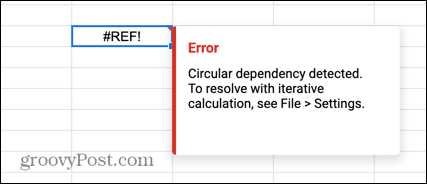
这意味着该公式正在尝试引用自身。这是一个常见错误,当您尝试查找一列数字的总和时,可能会意外在该区域中包含包含您的公式的单元格。
修复循环依赖#REF!错误:
- 单击包含错误的单元格。
- 记下此单元格的引用,例如 B7。
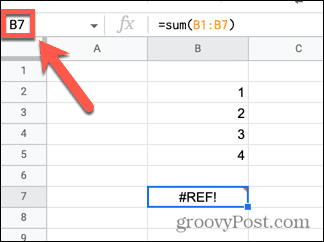
- 在您的公式中查找此单元格引用。该单元格可能不会明确出现在您的公式中;它可能包含在一个范围内。
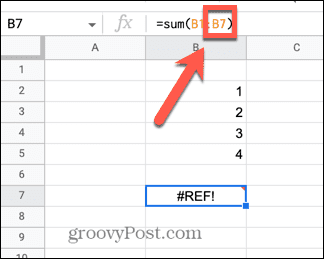
- 从公式本身中删除对包含公式的单元格的任何引用,错误就会消失。
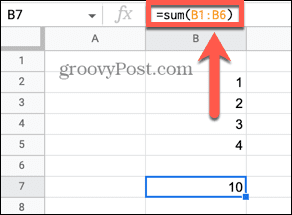
如何修复#VALUE!谷歌表格中的错误
#价值!当您使用需要数值但使用或引用包含文本字符串的单元格的公式时会发生错误。将鼠标悬停在单元格上可以提供有关问题确切原因的非常有用的信息。
修复#VALUE!谷歌表格中的错误:
- 将鼠标悬停在包含错误的单元格上。
- 您将看到有关公式的哪一部分导致错误的信息。如果您的单元格包含任何空格,这些可能会导致单元格被视为文本而不是值。
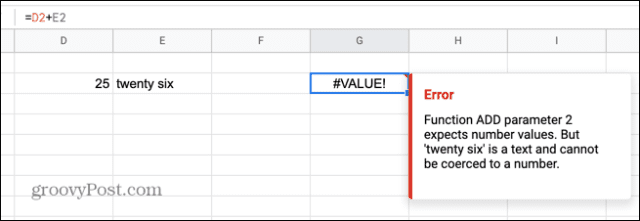
- 用值或对值的引用替换公式中的违规部分,错误就会消失。
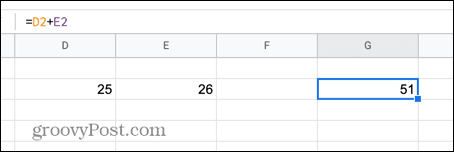
如何修复#NAME?谷歌表格中的错误
#NAME ?error 表示您在公式中输入了拼写错误,或者您省略或使用了错误的引号。将鼠标悬停在单元格上可以帮助您确定公式的哪一部分不正确。
修复#NAME?谷歌表格中的错误:
- 将鼠标悬停在错误单元格上。
- 您将看到有关公式的哪个部分无法识别的信息。
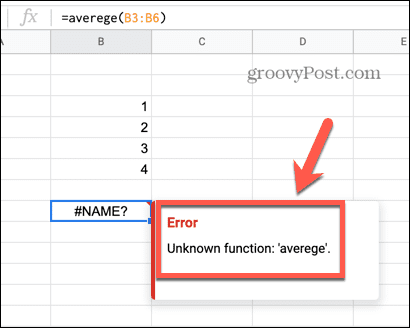
- 如果单词明显拼写错误,请更正拼写,错误应该会消失。
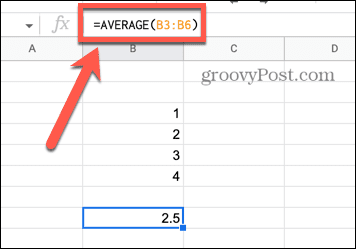
- 如果单词拼写正确,请找到包含该单词的公式部分。
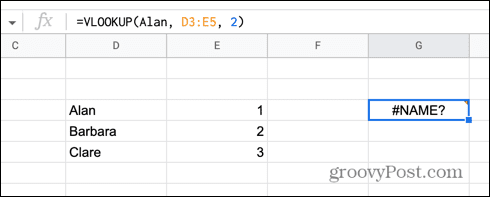
- 尝试在这个词周围添加或删除引号,错误消息可能会消失。
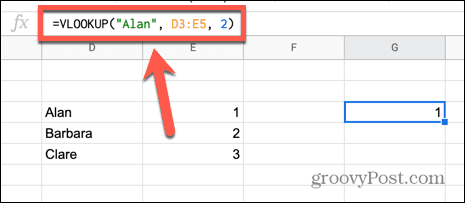
如何修复#NUM!谷歌表格中的错误
#NUM !错误表示您尝试计算的值超出了 Google 表格计算或显示的能力。将鼠标悬停在单元格上可以提供有关原因的信息。
修复#NUM!谷歌表格中的错误:
- 将鼠标悬停在包含错误的单元格上。
- 如果公式的结果太大而无法显示,您将看到相关的错误消息。减小值的大小以修复错误。
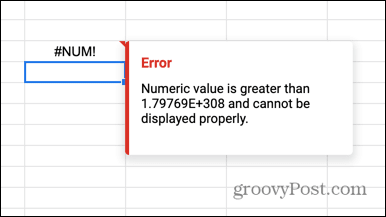
- 如果公式的结果太大而无法计算,将鼠标悬停在单元格上可能会为您提供可以在公式中使用的最大值。
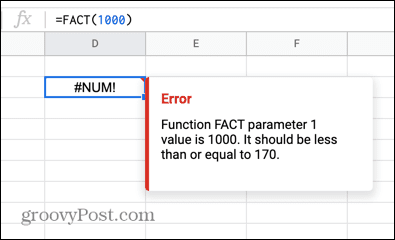
- 保持在此范围内将修复错误。
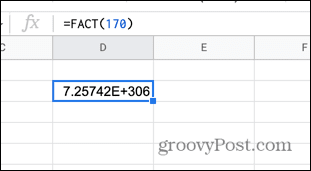
理论要掌握,实操不能落!以上关于《如何修复 Google 表格中的公式解析错误》的详细介绍,大家都掌握了吧!如果想要继续提升自己的能力,那么就来关注golang学习网公众号吧!
-
501 收藏
-
501 收藏
-
501 收藏
-
501 收藏
-
501 收藏
-
185 收藏
-
219 收藏
-
308 收藏
-
242 收藏
-
487 收藏
-
255 收藏
-
478 收藏
-
140 收藏
-
413 收藏
-
376 收藏
-
155 收藏
-
125 收藏
-

- 前端进阶之JavaScript设计模式
- 设计模式是开发人员在软件开发过程中面临一般问题时的解决方案,代表了最佳的实践。本课程的主打内容包括JS常见设计模式以及具体应用场景,打造一站式知识长龙服务,适合有JS基础的同学学习。
- 立即学习 543次学习
-

- GO语言核心编程课程
- 本课程采用真实案例,全面具体可落地,从理论到实践,一步一步将GO核心编程技术、编程思想、底层实现融会贯通,使学习者贴近时代脉搏,做IT互联网时代的弄潮儿。
- 立即学习 516次学习
-

- 简单聊聊mysql8与网络通信
- 如有问题加微信:Le-studyg;在课程中,我们将首先介绍MySQL8的新特性,包括性能优化、安全增强、新数据类型等,帮助学生快速熟悉MySQL8的最新功能。接着,我们将深入解析MySQL的网络通信机制,包括协议、连接管理、数据传输等,让
- 立即学习 500次学习
-

- JavaScript正则表达式基础与实战
- 在任何一门编程语言中,正则表达式,都是一项重要的知识,它提供了高效的字符串匹配与捕获机制,可以极大的简化程序设计。
- 立即学习 487次学习
-

- 从零制作响应式网站—Grid布局
- 本系列教程将展示从零制作一个假想的网络科技公司官网,分为导航,轮播,关于我们,成功案例,服务流程,团队介绍,数据部分,公司动态,底部信息等内容区块。网站整体采用CSSGrid布局,支持响应式,有流畅过渡和展现动画。
- 立即学习 485次学习
